|
フィールドのデータベースリンク化
レコードの内容がある程度パターン化されている場合、出現する各パターンを辞書データベース化して、元のフィールドをデータベースリンク(他フィールド参照)に切り替える作業を自動化します。
- ■ 操作方法
-
- 処理するデータベースをアクティブにします。
例えば以下のデータベースでは、文字型のフィールド「種類」で、複数回同じ内容が登録されていますので、レコードの内容も全く同じものが存在します。
このように、レコードの内容が同じものを、辞書データベース化してデータベースリンク(他フィールド参照)設定をしておくと、パターンは変えずに内容の変更をしたい場合に便利です。
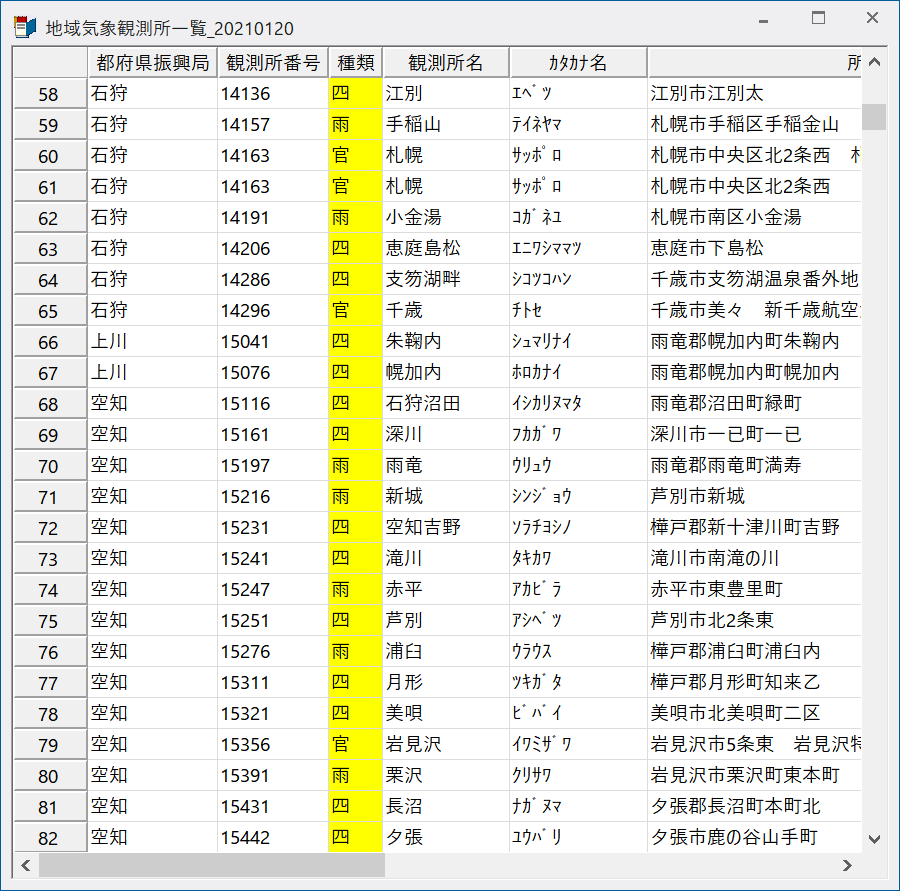
- [データベース]-[編集]-[リンク]-[フィールドのデータベースリンク化]を実行します。
[フィールドのリンク化]ダイアログボックスが表示されますので、詳細設定を行います。
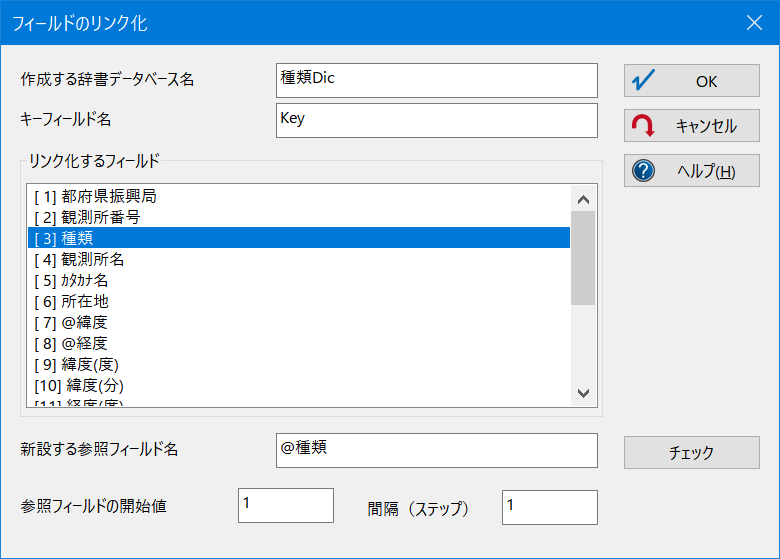
- 作成する辞書データベース名
- 作成される辞書データベースの名前を入力します。
- キーフィールド名
- 作成される辞書データベースのキーフィールドの名前を入力します。
- リンク化するフィールド
- リンク元データベースのフィールドが全て表示されますので、パターンを作成するフィールドを選択します。
キーボードのCtrlキーを押しながら複数のフィールドを選択できます。
- 新設する参照フィールド名
- リンク元データベースに作成される"参照フィールド"の名前を入力します。
- 参照フィールドの開始値
- リンク元データベースに作成される"参照フィールド"の開始値を入力します。
この値は、作成される辞書データベースのキーフィールドの開始値にもなります。
- 間隔(ステップ)
- 開始値の附番間隔を設定します。たとえば開始値「1」で、間隔「10」の場合、「1」、「11」、「21」...と附番されます。
- <チェック>ボタン
- 作成される辞書データベースのレコード数と、元データのレコード数を検査します。
両方の数の差があまりないと、辞書化する意味がないので、ここでの数を参考に"リンク化するフィールド"を決めて下さい。
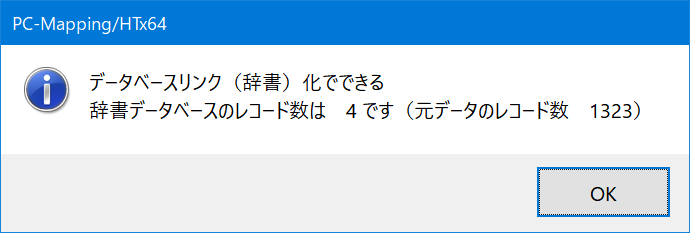
- <OK>ボタンを押すと、辞書データベース(ここでは「種類Dic」データベース)が作成されます。
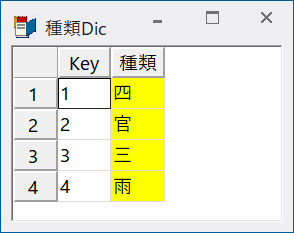 リンク元データベースには「参照フィールド」として新たなフィールド(「@種類」フィールド)が追加されます。
リンク元データベースには「参照フィールド」として新たなフィールド(「@種類」フィールド)が追加されます。
この参照フィールド(「@種類」フィールド)には、作成された「種類Dic」データベースの「Key」フィールドの値が入ります。
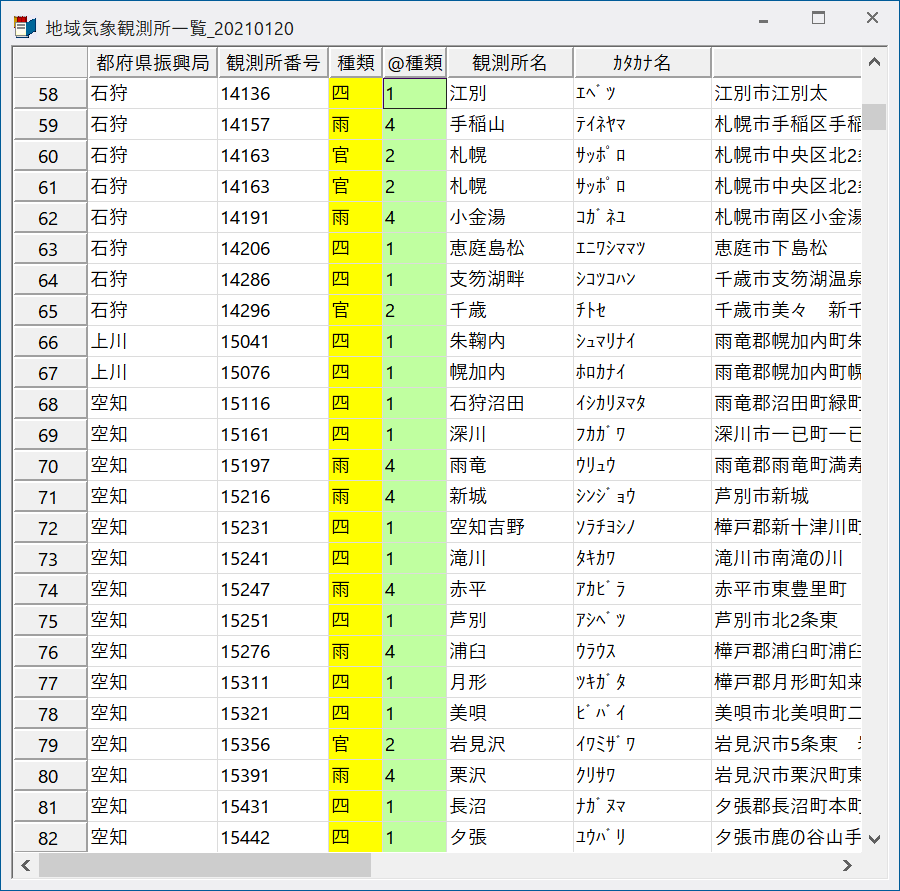
- リンク元データベースのリンク化したフィールド「種類」は、自動でデータベースリンク(他フィールド参照)の設定が設定されます。
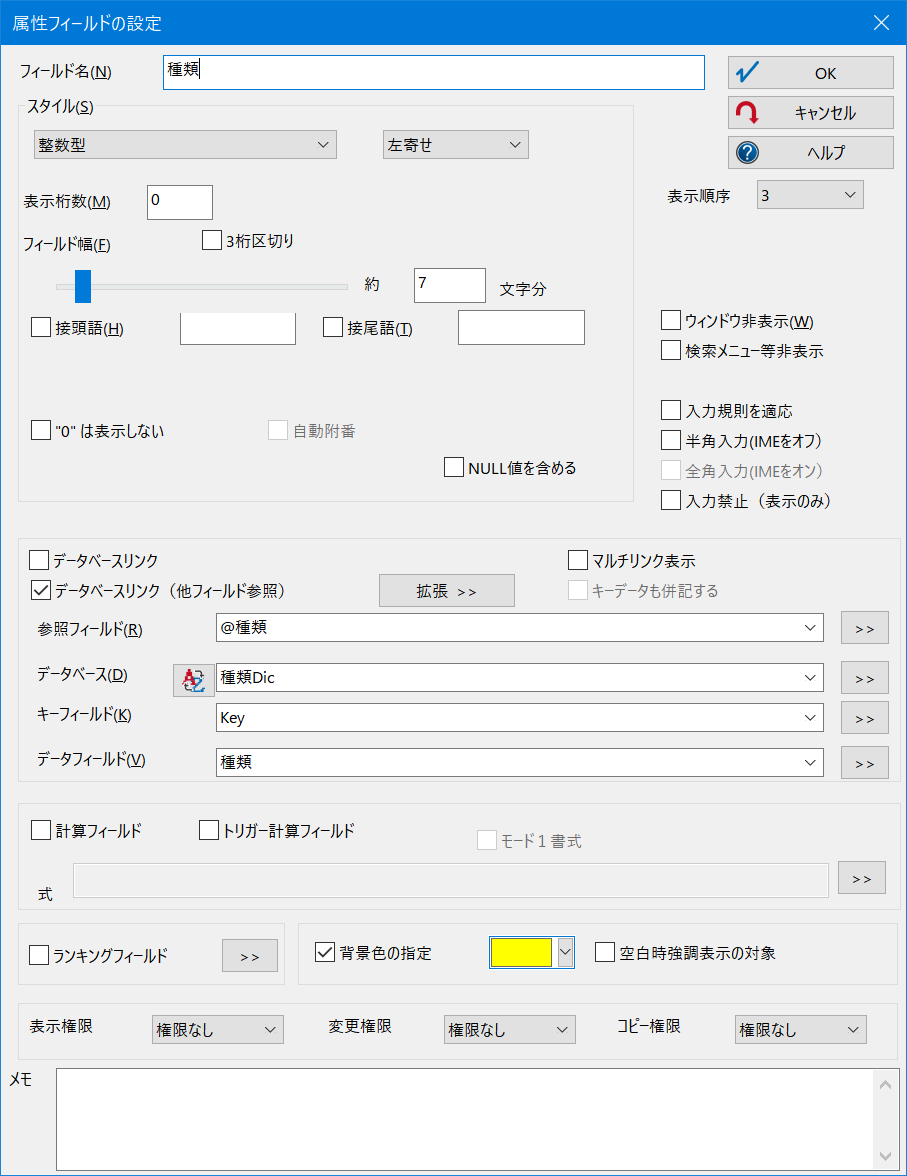
|
















